En su computadora con Windows, es posible que el Explorador de archivos no muestre miniaturas de PDF y, en su lugar, solo muestre el icono predeterminado asignado a los archivos PDF. Esto puede suceder incluso si tiene la opción Always show icons, never thumbnails sin marcar en la pestaña Ver del cuadro de diálogo Opciones de carpeta.
Este artículo le dice cómo habilitar las miniaturas de PDF, así como la capacidad de vista previa de PDF (para el panel Vista previa) en el Explorador de archivos, suponiendo que esté utilizando Adobe PDF Reader.
Nota del editor: por otro lado, si está utilizando Foxit PDF Reader, consulte su documentación Las vistas previas en PDF se muestran como iconos en lugar de miniaturas en el Explorador y luego vea las vistas previas en PDF no se muestran como miniaturas en el Explorador de archivos.
En el enlace anterior, se le proporciona un enlace para descargar la extensión de shell del controlador de miniaturas Foxit FoxitThumbnailHndlr_x64.dll y el segundo enlace le indica cómo registrarlo. Tenga en cuenta que siempre deberá usar el símbolo del sistema del administrador para registrar archivos DLL.
[Solución] La miniatura y la vista previa del PDF no se muestran en el Explorador de archivos
Adobe Acrobat Reader incluye el extractor de miniaturas, así como una extensión de shell del controlador de vista previa que genera miniaturas de PDF, así como la vista previa de archivos en el panel Vista previa en el Explorador de archivos. Las miniaturas de PDF se pueden habilitar o deshabilitar a través del cuadro de diálogo Preferencias de Adobe Reader.
Habilite o deshabilite las “Miniaturas de PDF” en el Explorador de archivos a través de las Preferencias de Adobe
Abra Adobe Reader, haga clic en Editar, Preferencias. En "General", active la opción Enable PDF thumbnail previews in Windows Explorer .
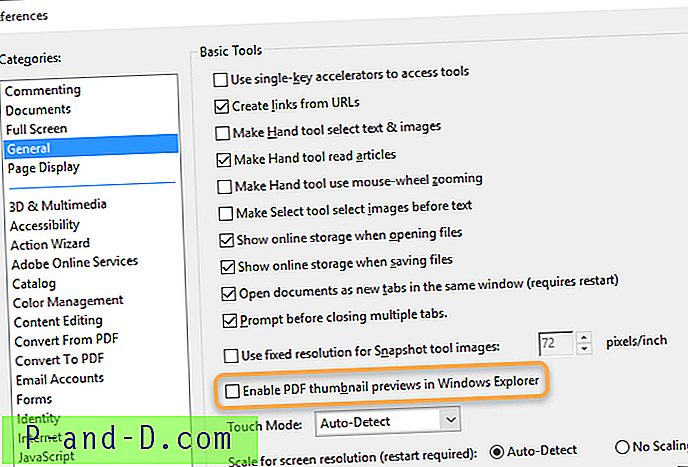
Nota: Si ha elegido deshabilitar las miniaturas de PDF, los archivos PDF existentes aún pueden mostrar una vista previa en miniatura del caché. La memoria caché de miniaturas debe borrarse con el Liberador de espacio en disco.
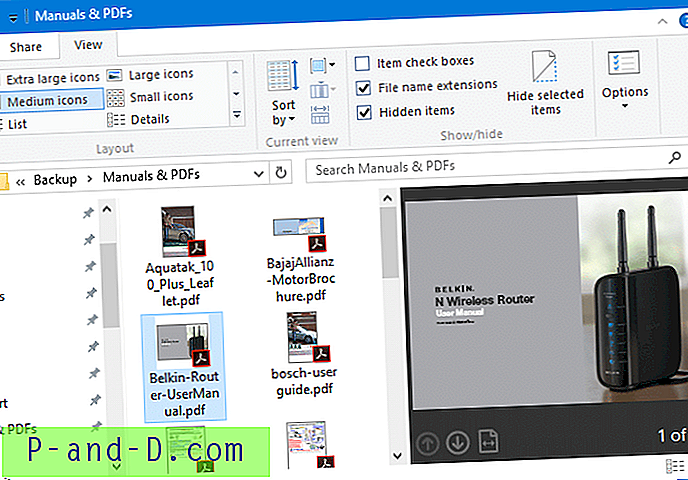 Miniaturas y vistas previas en PDF después de instalar Adobe Reader DC.
Miniaturas y vistas previas en PDF después de instalar Adobe Reader DC.
Habilitar o deshabilitar PDF "Vista previa" en el panel Vista previa del Explorador de archivos
Cuando instala (o reinstala) Adobe Acrobat Reader DC, el extractor de miniaturas y el controlador de Vista previa se registran automáticamente.
Para deshabilitar la vista previa del archivo PDF en el panel de vista previa del Explorador de archivos, siga estos pasos:
- Inicie Regedit.exe y navegue a la siguiente rama:
HKEY_LOCAL_MACHINE \ SOFTWARE \ Microsoft \ Windows \ CurrentVersion \ PreviewHandlers
- En el menú Archivo, elija Exportar ... y haga una copia de seguridad de la rama en un archivo REG.
- Haga clic con el botón derecho en el GUID para Adobe PDF Preview Handler que generalmente es
{DC6EFB56-9CFA-464D-8880-44885D7DC193}y elija Eliminar. - Haga clic en Sí cuando se le solicite confirmación.
- Salga del Editor del registro.
- Cierre sesión y vuelva a iniciar sesión para que el cambio surta efecto.
Para habilitar el controlador de vista previa de PDF, agregue el valor {DC6EFB56-9CFA-464D-8880-44885D7DC193} nuevo o {DC6EFB56-9CFA-464D-8880-44885D7DC193} el archivo REG del que hizo una copia de seguridad en el Step 4 anterior.
Automatizar usando archivos REG
Para automatizar la activación o desactivación de las vistas previas de PDF, así como las miniaturas de PDF en el Explorador de archivos, puede usar estos archivos .REG. Descargue pdf-thumb-preview.zip, descomprima y extraiga los archivos en el escritorio. Ejecute el archivo REG apropiado para habilitar o deshabilitar las miniaturas de PDF, habilitar o deshabilitar la vista previa de PDF en el panel Vista previa del Explorador de archivos.
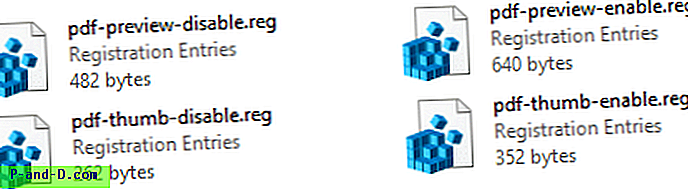
¡Eso es! Esto debería solucionar el problema de miniatura de PDF del Explorador de archivos en Windows.





